헤드폰의 한쪽만 작동함 [수정]
![헤드폰의 한쪽만 작동함 [수정]](https://cdn.thewindowsclub.blog/wp-content/uploads/2023/08/one-side-not-working-headphone-1-640x375.webp)
헤드폰에는 왼쪽과 오른쪽 귀 모두에 이어버드가 장착되어 심포니를 만들어냅니다. 둘 중 하나가 작동하지 않으면 해당 장치에서 나오는 소리가 왜곡됩니다. 이 게시물에서는 헤드폰의 한쪽만 작동하는 경우 무엇을 할 수 있는지 살펴보겠습니다 .
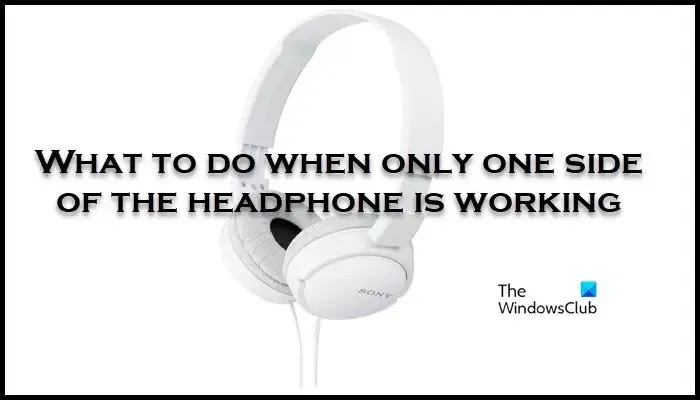
PC에서는 헤드폰의 한쪽 면만 작동하는 이유는 무엇입니까?
헤드폰이 완벽하게 연결되지 않았거나 잘못 구성되었기 때문에 헤드폰의 한쪽만 컴퓨터에서 작동합니다. 전자의 경우 장치를 더 단단히 연결하기만 하면 되며, 그래도 안되면 포트를 청소하십시오. 그러나 후자를 사용하려면 시스템 설정을 수정해야 합니다.
헤드폰의 한쪽만 작동하는 문제 수정
헤드폰의 한쪽만 작동하는 경우 아래 언급된 해결 방법을 따르십시오.
- 헤드폰이 완벽하게 연결되어 있는지 확인하세요.
- 헤드폰을 다른 장치에 연결하여 확인하세요.
- 모든 개선 사항 비활성화
- 재생 오디오 문제 해결사 실행
- 샘플링 속도 변경
- 왼쪽 및 오른쪽 오디오의 균형을 맞추도록 사운드 설정 조정
그들에 대해 자세히 이야기합시다.
1] 헤드폰이 완벽하게 연결되어 있는지 확인하십시오.
3.5 헤드폰을 사용하는 경우 포트에 완벽하게 연결되어 있는지 확인하십시오. 장치를 연결하려면 조금 더 힘을 가해야 할 수도 있습니다. 그렇게 할 수 없는 경우 포트에 먼지나 이물질이 붙어 있어 헤드폰이 연결되지 않을 수 있으므로 포트를 청소하십시오.
2] 헤드폰을 다른 장치에 연결하여 확인하십시오.
시스템 구성을 변경하기 전에 먼저 헤드폰 자체가 오작동하는지 확인해야 합니다. 이를 위해서는 잭이 있는 다른 컴퓨터나 휴대폰에 장치를 연결하고 동일한 오류가 발생하는지 확인하세요. 헤드폰이 여전히 한쪽에서 마비되는 경우 새 제품을 구입하거나 해당 제조업체에 문의해야 합니다. 그러나 다른 장치에 연결했을 때 양쪽이 모두 작동하는 경우 다음 해결 방법으로 이동하여 문제를 해결하세요.
3] 모든 개선 사항 비활성화
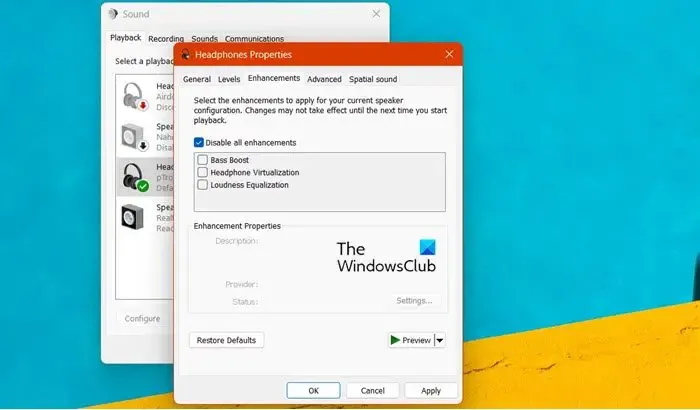
Microsoft는 사용자의 오디오 경험을 향상시키는 몇 가지 기능을 Windows에 포함시켰습니다. 그러나 일부 헤드폰은 오디오 향상 기능을 지원하지 않으며 특이한 동작을 나타냅니다. 그렇기 때문에 문제를 해결하려면 모든 기능을 비활성화해야 합니다. 동일한 작업을 수행하려면 아래에 설명된 단계를 따르세요.
- 제어판을 엽니다 .
- 보기 기준을 큰 아이콘으로 변경합니다.
- 이제 소리 아이콘을 클릭하세요.
- 그런 다음 현재 사용하고 있는 헤드폰을 마우스 오른쪽 버튼으로 클릭하고 속성을 선택합니다.
- 향상 탭으로 이동한 다음 모든 향상 비활성화 옆에 있는 확인란을 선택합니다.
- 마지막으로 적용 > 확인을 클릭합니다.
변경한 후 문제가 해결되었는지 확인하시기 바랍니다.
4] 오디오 문제 해결사 재생 실행
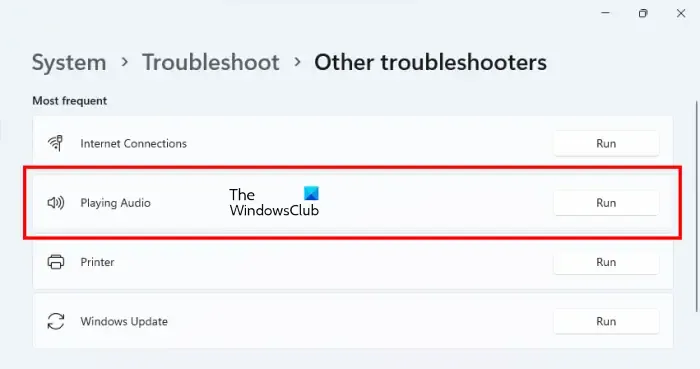
문제를 해결하는 또 다른 방법은 오디오 재생 문제 해결사를 사용하는 것입니다. 이는 시스템을 검사하여 문제를 찾아 해결할 수 있는 내장 도구입니다. 오디오 문제 해결사를 실행 하려면 아래에 설명된 단계를 따르세요.
윈도우 11:
- 설정을 엽니다.
- 시스템 > 문제 해결로 이동합니다.
- 이제 기타 문제 해결사를 클릭하세요.
- 오디오 재생 옆에 있는 실행 버튼을 클릭하세요 .
윈도우 10:
- Windows 설정을 실행합니다.
- 이제 업데이트 및 보안 > 문제 해결로 이동하세요.
- 추가 문제 해결사를 클릭하세요.
- 마지막으로 오디오 재생을 클릭한 다음 문제 해결사 실행을 클릭합니다.
프로세스를 완료하려면 화면의 지시를 따라야 합니다. 그 후에 문제가 해결되기를 바랍니다.
5] 샘플링 속도 변경
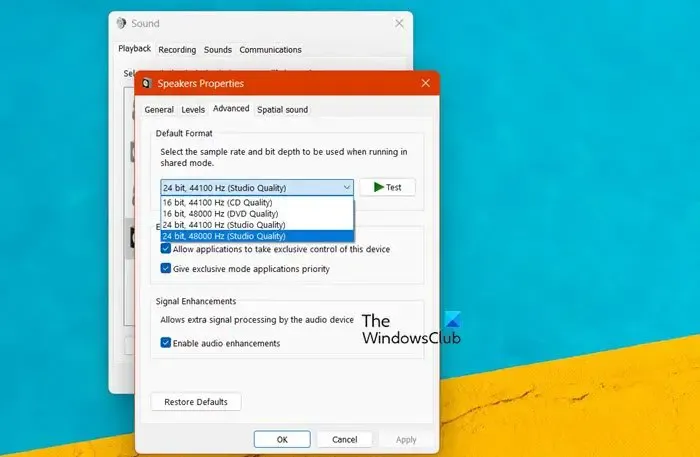
샘플링 속도는 초당 전달되는 오디오 샘플 수입니다. 시스템과 호환되도록 장치의 샘플링 속도를 변경해야 합니다. 동일한 작업을 수행하려면 아래에 설명된 단계를 따르세요.
- Win + R을 누르고 mmsys.cpl을 입력한 후 확인을 클릭하세요.
- 재생 탭으로 이동하여 장치를 마우스 오른쪽 버튼으로 클릭하고 속성을 선택합니다.
- 이제 고급 탭으로 이동한 다음 가장 높은 샘플링 속도를 선택하세요.
- 마지막으로 적용 > 확인을 클릭합니다.
이것이 당신에게 도움이 되기를 바랍니다.
6] 왼쪽과 오른쪽 오디오의 균형을 맞추기 위해 사운드 설정을 조정합니다.
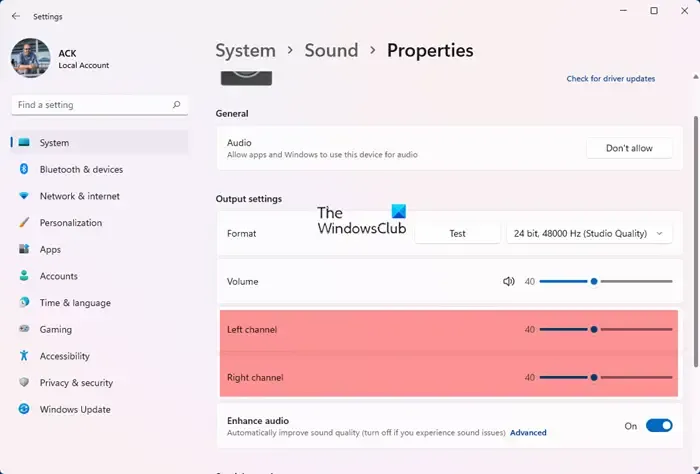
아무것도 작동하지 않으면 오디오 설정을 변경하여 왼쪽 채널과 오른쪽 채널의 균형을 맞춰야 합니다 .
이 게시물에 언급된 해결 방법을 사용하여 문제를 해결할 수 있기를 바랍니다.
Windows에서 불균형 헤드폰을 어떻게 수정합니까?
헤드폰의 밸런스가 맞지 않으면 설정을 변경해야 합니다. 이를 위해서는 실행(Win + R)을 열고 mmsys.cpl을 입력한 후 확인을 클릭하세요. 이제 헤드폰을 마우스 오른쪽 버튼으로 클릭하고 속성을 클릭하십시오. 그런 다음 레벨 탭으로 이동하여 균형을 클릭하십시오. 마지막으로 왼쪽과 오른쪽 채널을 조정하면 됩니다.


답글 남기기